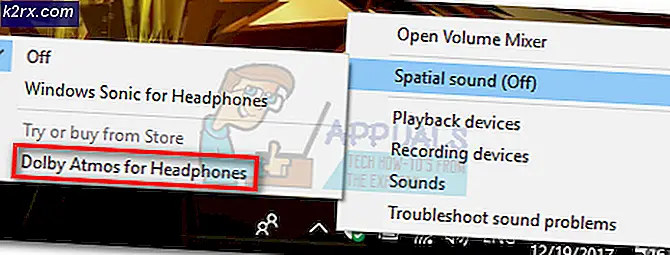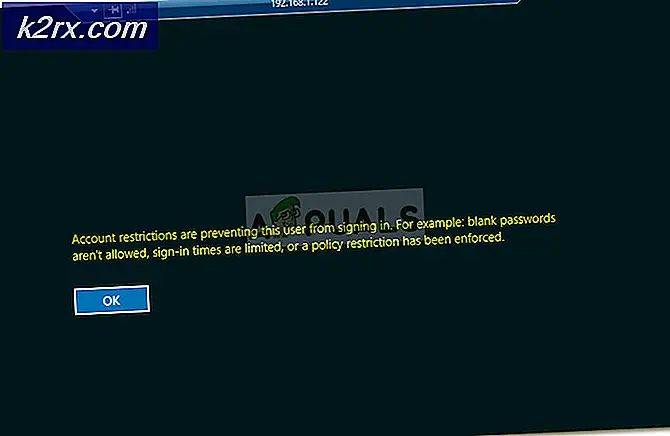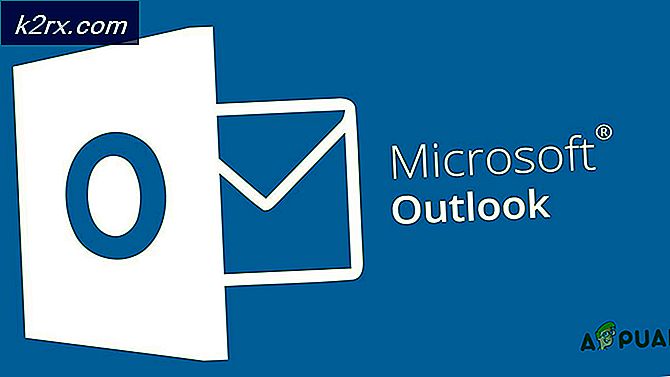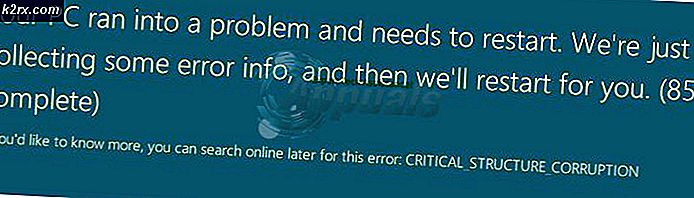วิธีแปลงไฟล์ CR2 เป็นไฟล์ JPG
เมื่อคุณจับภาพโดยใช้กล้องดิจิทัลมีโอกาสที่กล้องจะบันทึกภาพเป็นภาพดิบ ภาพดิบสามารถบันทึกไว้ในอาร์เรย์ของรูปแบบไฟล์ที่แตกต่างกันซึ่งหนึ่งในนั้นเกิดขึ้นเป็นรูปแบบ CR2 รูปแบบไฟล์ CR2 (Canon Raw Version 2) เป็นรูปแบบไฟล์กล้องดิจิตอล Canon บันทึกภาพดิบเข้ารูปแบบไฟล์ CR2 จะขึ้นอยู่กับรูปแบบ TIFF และในกรณีนี้ไฟล์ CR2 จะมีคุณภาพสูง นอกเหนือจากการมีคุณภาพสูงไฟล์ CR2 ยังไม่มีการบีบอัดและมีขนาดค่อนข้างใหญ่โดยเฉพาะเมื่อเทียบกับไฟล์ภาพอื่น ๆ ในรูปแบบอื่น ๆ
แต่ส่วนใหญ่โปรแกรมดูภาพสำหรับระบบปฏิบัติการ Windows ไม่สนับสนุนไฟล์ CR2 และไม่สามารถเปิดไฟล์เหล่านี้ได้ ว่าเป็นกรณีที่วิธีการไฟล์ CR2 สามารถแปลงเป็น JPG (รูปแบบไฟล์ที่พบมากที่สุดสำหรับภาพ) เป็นสิ่งที่น่าแปลกใจมาก โชคดีที่การแปลงไฟล์ CR2 เป็นไฟล์ JPG บนคอมพิวเตอร์ Windows ทำได้ง่ายและผู้ใช้สามารถทำเช่นนี้ได้โดยใช้วิธีที่ต่างกันสองวิธี ต่อไปนี้เป็นสองวิธีที่คุณสามารถใช้เพื่อแปลงไฟล์ CR2 เป็นไฟล์ JPG ในคอมพิวเตอร์ Windows:
วิธีที่ 1: แปลงไฟล์ CR2 เป็นไฟล์ JPG โดยใช้ Photo Gallery
หากคุณมี Photo Gallery ในคอมพิวเตอร์ Windows คุณสามารถใช้ไฟล์นี้เพื่อแปลงไฟล์ CR2 เป็นไฟล์ JPG ได้แม้ว่าคุณจะต้องทำไฟล์ทีละไฟล์ก็ตาม ในการใช้วิธีนี้เพื่อแปลงไฟล์ CR2 เป็นไฟล์ JPG คุณต้อง:
- เปิดใช้ Photo Gallery
- ค้นหาไฟล์ CR2 ที่คุณต้องการแปลงเป็นไฟล์ JPG และดับเบิลคลิกที่ไฟล์
- คลิก จัดการ > ทำสำเนา
- นำทางไปยังตำแหน่งที่คุณต้องการให้บันทึกไฟล์ที่แปลงแล้วและคัดลอกภาพดิบด้วยชื่อที่คุณเลือกและรูปแบบไฟล์สำหรับภาพใหม่ที่ตั้งค่าเป็น JPEG
ทันทีที่คุณคลิก บันทึก สำเนาที่ถูกต้องของภาพ CR2 ที่คุณต้องการแปลงจะถูกบันทึกไว้ในตำแหน่งที่คุณระบุเป็นไฟล์ JPG
วิธีที่ 2: แปลงไฟล์ CR2 เป็นไฟล์ JPG โดยใช้ตัวแปลงข้อมูลออนไลน์
การแปลงไฟล์ CR2 เป็นไฟล์ JPG เป็นเรื่องง่ายที่คุณไม่จำเป็นต้องมีแอพพลิเคชันที่ทุ่มเทจริงสำหรับงานนี้คุณสามารถไปออนไลน์และแปลงภาพดิบจากกล้องดิจิตอลของแคนนอนลงในไฟล์ JPG ได้ หนึ่งในตัวแปลงภาพออนไลน์ที่ดีที่สุดที่สามารถแปลงไฟล์ CR2 เป็นไฟล์ JPG คือ https://raw.pics.io/ หากคุณต้องการแปลงไฟล์ CR2 เป็นไฟล์ JPG โดยใช้ https://raw.pics.io/ เพียงแค่:
PRO TIP: หากปัญหาเกิดขึ้นกับคอมพิวเตอร์หรือแล็ปท็อป / โน้ตบุ๊คคุณควรลองใช้ซอฟต์แวร์ Reimage Plus ซึ่งสามารถสแกนที่เก็บข้อมูลและแทนที่ไฟล์ที่เสียหายได้ วิธีนี้ใช้ได้ผลในกรณีส่วนใหญ่เนื่องจากปัญหาเกิดจากความเสียหายของระบบ คุณสามารถดาวน์โหลด Reimage Plus โดยคลิกที่นี่- เปิดเบราเซอร์อินเทอร์เน็ตตามที่คุณต้องการ
- พิมพ์ https://raw.pics.io/ ลงในแถบที่อยู่แล้วกด Enter
- คลิกที่ เปิดไฟล์จากคอมพิวเตอร์
- ไปที่ไดเรกทอรีในคอมพิวเตอร์ของคุณที่ไฟล์ CR2 ที่คุณต้องการแปลงเป็นไฟล์ JPG อยู่ค้นหาไฟล์ CR2 คลิกเพื่อเลือกและคลิกที่ เปิด เพื่ออัปโหลดไปยังตัวแปลงข้อมูลออนไลน์
- คลิก บันทึกที่เลือก ในแถบเครื่องมือทางด้านซ้าย
- ตรวจสอบว่าเลือก jpg ในเมนูแบบเลื่อนลงที่อยู่ใต้ ประเภท
- คลิกที่ Save
ทันทีที่คุณคลิก บันทึก สำเนาของไฟล์ CR2 ที่คุณอัปโหลดในรูปแบบไฟล์ JPG จะเริ่มต้นการดาวน์โหลด
PRO TIP: หากปัญหาเกิดขึ้นกับคอมพิวเตอร์หรือแล็ปท็อป / โน้ตบุ๊คคุณควรลองใช้ซอฟต์แวร์ Reimage Plus ซึ่งสามารถสแกนที่เก็บข้อมูลและแทนที่ไฟล์ที่เสียหายได้ วิธีนี้ใช้ได้ผลในกรณีส่วนใหญ่เนื่องจากปัญหาเกิดจากความเสียหายของระบบ คุณสามารถดาวน์โหลด Reimage Plus โดยคลิกที่นี่